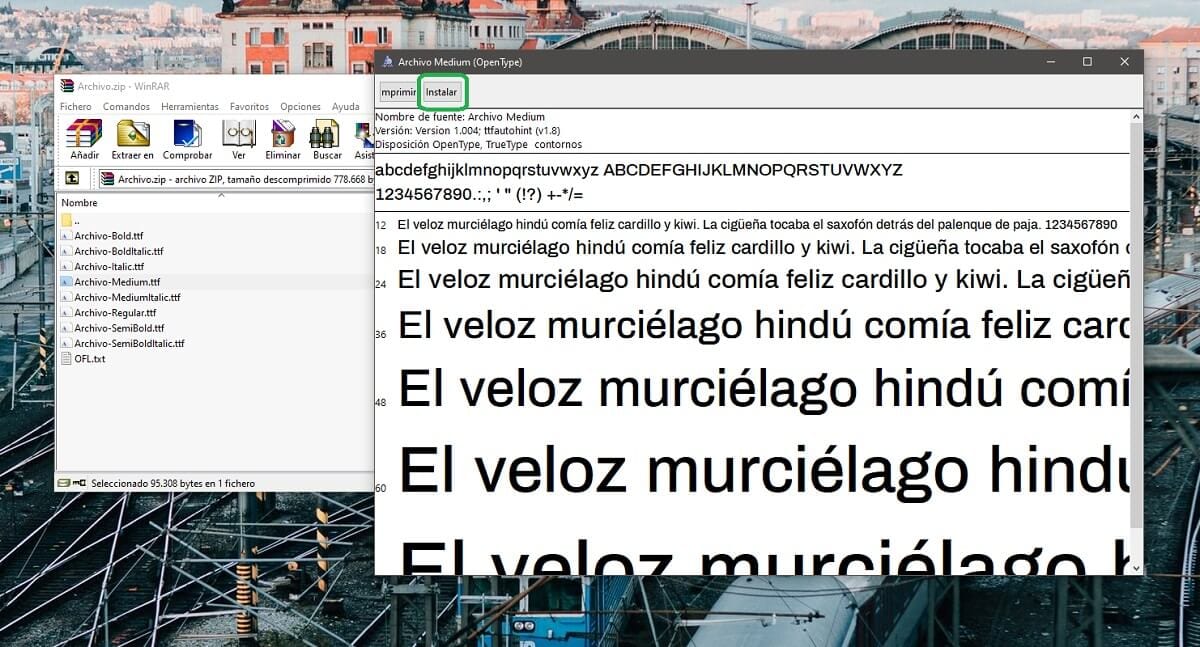W wielu przypadkach, na przykład podczas edytowania dokumentu tekstowego lub manipulowania obrazem, wyróżnia się użycie różnych czcionek lub krojów pisma. I w tym przypadku, chociaż prawdą jest, że Microsoft zawiera sporo w najnowszych wersjach systemu Windows, mogą nie wystarczyć w Twoim przypadku.
W tym aspekcie Jedną z największych bibliotek, z których korzysta wiele witryn (w tym ta), są czcionki Google, biorąc pod uwagę, że oferuje mnogość różnych źródeł, które są dość czytelne i jednocześnie pozwalają na osiągnięcie pożądanego skupienia, biorąc pod uwagę, że jest ich wiele i najprawdopodobniej co najmniej jeden typ pasuje z projektem lub pomysłem.
Możesz więc pobrać i zainstalować dowolny typ czcionki z Google Fonts i zainstalować go w systemie Windows
Jak wspomnieliśmy, jest całkiem prawdopodobne, że w całym katalogu czcionek obecnych w Google Fonts znajdziesz taki, który pasuje do Twojego pomysłu. Z tego właśnie powodu, aby rozpocząć co powinieneś zrobić, to dostęp do czcionek Google a następnie wybierz czcionkę, którą chcesz pobrać na swój komputer. Kiedy wiesz, co to jest, wszystko, co musisz zrobić, to kliknij mały symbol „+”, który pojawi się w prawym górnym rogu.

Jak tylko to zrobisz, w lewej dolnej części pojawi się małe okienko wskazujące zapisane czcionki, będziesz musiał tylko kliknij go, a następnie kliknij przycisk pobierania (Jeśli chcesz, możesz dostosować style wcześniej).
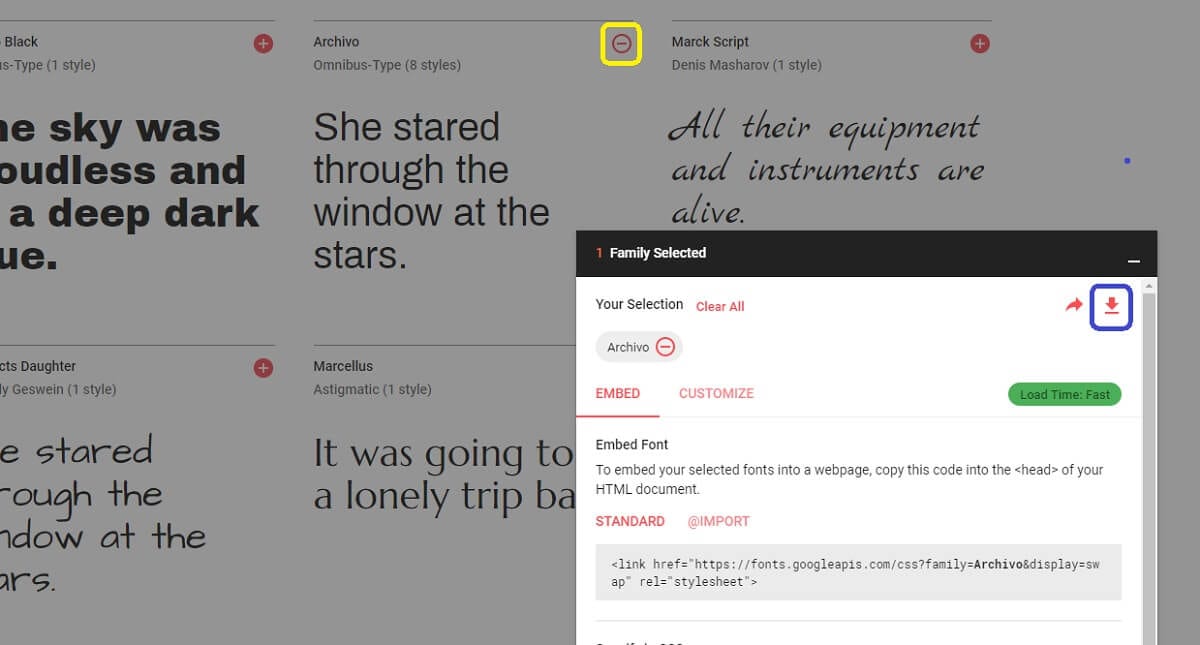
Gdy to zrobisz, system uruchomi plik pobierz skompresowany plik w formacie ZIP ze wszystkimi wybranymi czcionkami. Jest prawdopodobne, że twój komputer ma fabrycznie wbudowany dekompresor plików dla tego formatu lub że system Windows pozwala to zrobić ręcznie, ale jeśli nie możesz użyć jednego z tych narzędzi online aby uzyskać dostęp do różnych źródeł.
Znajdziesz dla każdego z nich różne warianty dostępne w formacie TTF, a aby zainstalować je w systemie Windows, wystarczy uzyskać do nich dostęp Kreator automatycznie umożliwi zainstalowanie ich na komputerze, klikając plik Przycisk „Zainstaluj”. Będą gotowe w ciągu kilku sekund i będziesz mógł ich używać z dowolną aplikacją na swoim komputerze, która jest z nimi zgodna.